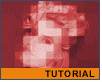Fotografický magazín "iZIN IDIF" každý týden ve Vašem e-mailu.
Co nového ve světě fotografie!
Zadejte Vaši e-mailovou adresu:
Kamarád fotí rád?
Přihlas ho k odběru fotomagazínu!
Zadejte e-mailovou adresu kamaráda:
-
4. dubna 2025
-
6. května 2025
-
22. dubna 2025
-
6. května 2025
-
7. května 2025
-
16. května 2025
-
16. května 2025
-
22. května 2025
-
3. června 2025
-
19. března 2025
-
31. března 2025
-
23. května 2025
-
25. května 2025
-
15. června 2025

Photoshop
Rozčtverečkovaná fotografie
ctverecky_tutos
15. května 2001, 00.00 | Jednoduchý postup, jak vytvořit zajímavý efekt “čtverečkované” fotografie.
Dnešní tutorial je opět na přání; Kačka mi poslala obrázek a chtěla vědět, jak vyrobit podobný. Postupů je, jako vždy při práci s reálnými fotkami, několik, snad jsem vybrala ten z jednodušších.
Otevřeme zdrojový obrázek. Vrstvu zkopírujeme (Layer Via Copy, případně Command-J).

Na novou vrstvu použijeme filtr Pixelate – Mosaic (v tomto případě s rozměrem čtverečku 25, ale velikost přizpůsobíme podle záměru, obrázku a rozlišení, orientujeme se podle náhledu).

V paletce vrstev klikneme na ikonku nové vrstvy barevných úprav a vybereme nastavení Hue/Saturation. Nastavení této vrstvy pak ovlivňuje vzhled všech vrstev pod ní, postup má tu výhodu, že později můžeme obrázek dále upravovat. V okně, které nová vrstva vyvolá, zaškrtneme Colorize, a pro náš obrázek vybereme výraznější červenou – přidáme v hodnotě Hue i Saturation.



Vrstvě se čtverečky snížíme opacitu na 75% (opět, pro jiný obrázek může být výhodná jiná hodnota).

Některé čtverečky se mohou zdát v obrázku spíš rušivé, jako zde dva hodně světlé čtverečky okolo oka. Filtr Pixelate pracuje s původním obrázkem, a tam bylo nad okem opravdu hodně světla. Můžeme si pomoci tak, že problémové čtverečky označíme a přebarvíme. Stejně tak si můžete vyrobit stopu (Brush) čtvercového tvaru o velikosti čtverečku (třeba pomocí selekce nebo v šestce i pomocí shape) a vhodné odstíny domalovat ručně po jejich nabrání kapátkem.



Obrázek je skoro hotový. Můžeme ještě doupravit viditelnost detailů v každém čtverečku. K vrstvě vytvoříme vrstvu masky postupem Layer – Add Layer Mask (Reveal All/Ukázat vše). Do masky malujeme odstíny černé, čím bude v místě čtverečku více černé, tím více bude přes vrstvu čtverečku vidět na původní obrázek a detaily budou zřetelnější.


-
14. května 2014
Jak vkládat snímky do galerií a soutěží? Stručný obrazový průvodce
-
23. dubna 2014
Konica Minolta přenesla výhody velkých zařízení do kompaktních modelů
-
12. června 2012
-
5. ledna 2017
-
9. dubna 2014
-
6. září 2004
OKI snižuje ceny barevných laserových tiskáren C3100 a C5200n
-
13. května 2004
-
19. ledna 2004
QuarkXPress Passport 6: předvedení nové verze na konferenci Apple Forum 27.1.2004
-
6. února 2001
-
30. listopadu 2014
Nový fotoaparát α7 II: první plnoformát s pětiosou optickou stabilizací obrazu na světě
-
14. října 2024
-
1. dubna 2025
-
28. dubna 2025
-
11. května 2025
-
12. května 2025
-
20. května 2025
-
20. května 2025
-
7. června 2025
-
16. června 2025
-
19. května 2025